Win7 32系统关闭不必要服务防止硬盘出现坏道的技巧
更新日期:2023-08-25 08:40:40
来源:转载
硬盘损坏或硬盘坏道这些用户经常从技术员里听说的词,意味着你需要重新购买一块硬盘来安装到你的电脑上,不仅仅浪费了钱,有时还导致重要数据的丢失,其实在win7 32系统中我们对系统作一些设置,把一些不必要的服务进行禁用优化能有效的防止硬盘出现坏道,从而延长硬盘的使用寿命。下面大家可以参考一下面的做法。
推荐:win7旗舰版系统下载
1、禁用文件索引功能
可以帮助我们在使用windows搜索功能的时候更加快速,不过引索服务的开启会时常读取文件数据加入到引索库中,所以不是经常使用搜索功能的用户可以尝试关闭这个服务,禁用的方法很简单,鼠标邮件单机系统盘符,选择属性,去掉除了文件属性外,还允许索引此驱动器上文件的内容(I)前面的勾选,或者直接进本地服务,找到“windows search”,双击后在属性面板禁用该服务,并将服务设置为禁止启动。

2、禁用Volume Shadow Copy
Volume Shadow Copy是管理并执行用于备份和其它目的的卷影复制的。其实是没什么用处,一般可以禁用。但是如果此服务被终止,备份将没有卷影复制,并且备份会失败。如果此服务被禁用,任何依赖它的服务将无法启动。Win+R打开services.msc ,找到Volume Shadow Copy,设置为禁用或者手动都行。
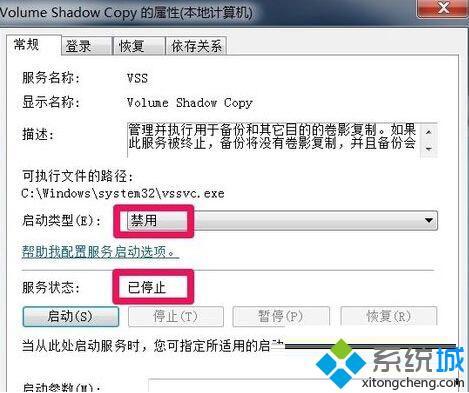
3、禁用Windows Defender
相信Windows Defender也是大家熟知的一个程序,它就是微软在windows系统中自带的反病毒软件,杀毒软件相信大家都有安装如360啊,金山啊什么的,有了第三方软件就更不需要这个程序了,关闭它没错的,据小编所知,Windows Defender 在文件实时监控时对硬盘的读写是很频繁的,所以禁止他火气可以减轻硬盘的负担。禁用方法也很简单,在服务里找到“Windows Defender“将它禁用 并设置为禁止启动就可以了。
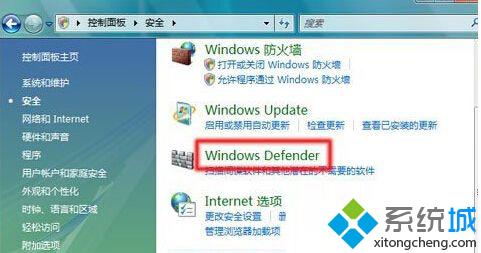
4、禁用SuperFetch
SuperFetch在Vista就开始有了,其主要的功能是:当系统不忙时,SuperFetch进程会分配更多的内存给使用最频繁的进程作为缓存,用来提高运行的速度。当系统繁忙时,保留给缓存的内存就会相应减小。而SuperFetch就是Windows 7内存占用率高的主要原因。不过禁用他可能会让一些软件使用起来有些停滞感,不过的确能够让硬盘减少转动,达到休息和降温的目的。还是看个人喜好了。
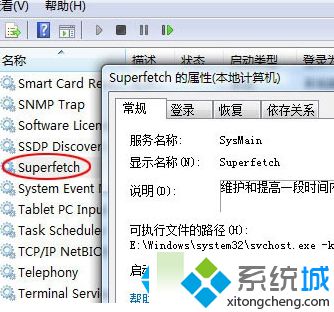
5、关闭或者卸载Windows Search
使用Windows Search 4.0可以对计算机执行快速搜索。Windows Search 4.0帮助您查找和预览计算机上的文档、电子邮件、音乐文件、照片和其他项目。默认情况下,windows7附带的一些程序和功能处于打开状态,其中包括 Windows Search。如果不使用 Windows Search ,则可以将其关闭。关闭 Windows Search 会将其从 Windows 中删除,但不会减少 Windows 占用的硬盘空间量。Windows Search 仍将存储在硬盘中,因此,您可以根据需要将它重新打开。
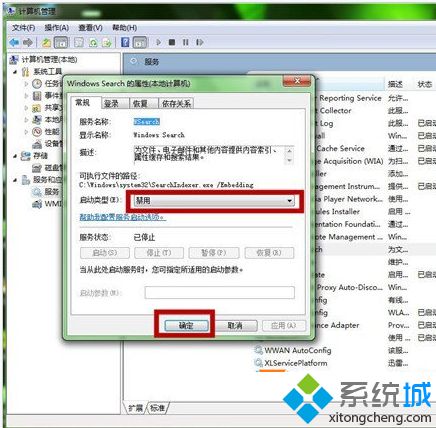
6、关闭计划磁盘整理
说真的这个磁盘碎片整理功能,相信大家已经很久都没有使用了,而且磁盘清理计划任务我们则更不需要了,这任务会在固定的时候对我们的硬盘进行整理,有时会加大硬盘负担。关闭方法:在盘符上点属性,找到磁盘整理,把计划磁盘整理的钩去掉。
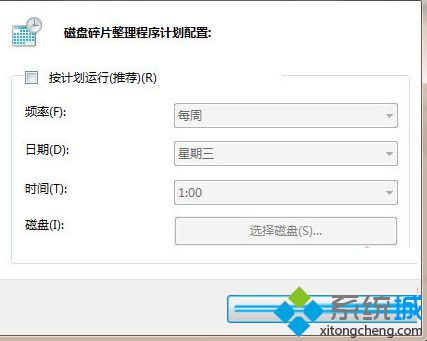
以上几个win7系统的服务都和硬盘息息相关,关闭他们对延长我们硬盘的使用寿命还是大有帮助的,希望能对大家有所帮助。
- monterey12.1正式版无法检测更新详情0次
- zui13更新计划详细介绍0次
- 优麒麟u盘安装详细教程0次
- 优麒麟和银河麒麟区别详细介绍0次
- monterey屏幕镜像使用教程0次
- monterey关闭sip教程0次
- 优麒麟操作系统详细评测0次
- monterey支持多设备互动吗详情0次
- 优麒麟中文设置教程0次
- monterey和bigsur区别详细介绍0次
周
月










